华为手机怎么一键整理桌面图标 如何快速整理华为手机桌面应用
更新时间:2023-12-28 12:53:48作者:xiaoliu
在现代生活中,手机已经成为了我们生活中不可或缺的一部分,而华为手机作为一款颇受欢迎的手机品牌,其桌面应用整理功能更是备受关注。众所周知随着时间的推移,我们的手机桌面图标可能会越来越凌乱,给我们的日常使用带来一定的困扰。华为手机提供了一键整理桌面图标的功能,让我们能够快速整理和清理桌面上的应用程序。华为手机的一键整理桌面图标功能是如何操作的呢?让我们一起来了解一下。
方法如下:
1.我们解锁自己华为手机,进入手机主界面后。将两个手指同时按压在桌面上,并向当中合拢操作。
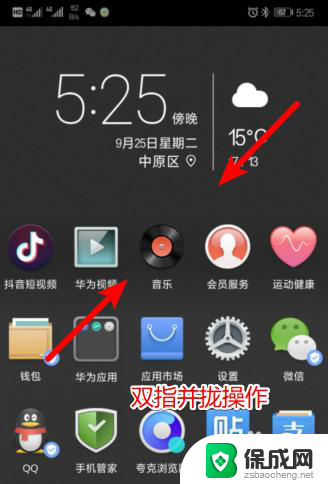
2.双指合拢后,手机下方会出现设置的图标,这时图标处于编辑模式。
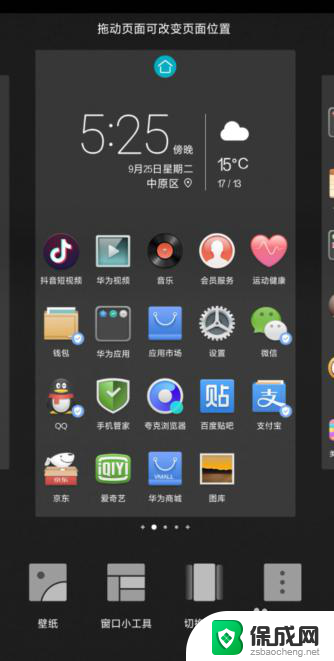
3.我们选择需要整理的图标,依次点击并选中应用图标。
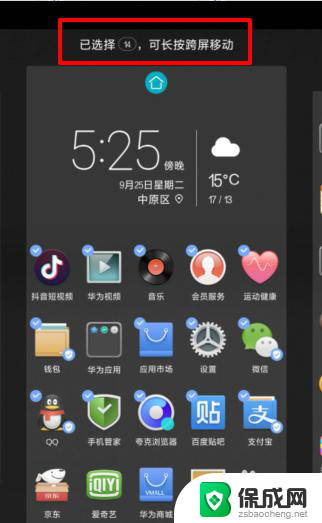
4.选择完毕后,按着屏幕拖动。图标会自动聚集在一起,可以将图标拖动至文件夹内。
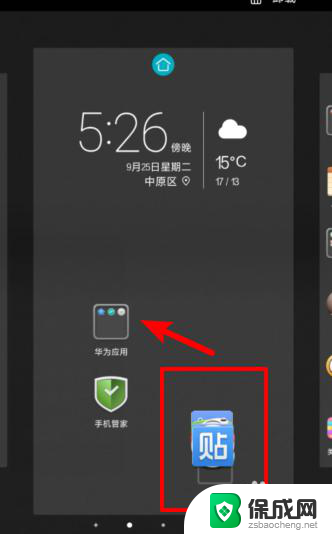
5.同时,也可以在拖动图标时,用另一只手滑动屏幕。来切换图标的放置位置。
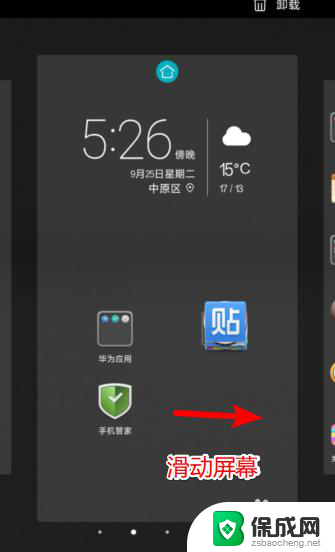
6.切换到其他屏后,也可以快速的将应用图标整理放置于其他的分屏桌面。
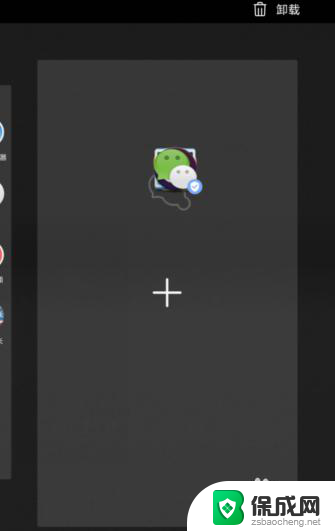
以上就是华为手机如何使用一键整理桌面图标的全部内容,如果你也遇到了同样的情况,可以参照本文的方法来处理,希望对大家有所帮助。
- 上一篇: word字体怎么居中 word文档字体放中间的方法
- 下一篇: wps怎么更换图示 wps图示怎么替换
华为手机怎么一键整理桌面图标 如何快速整理华为手机桌面应用相关教程
-
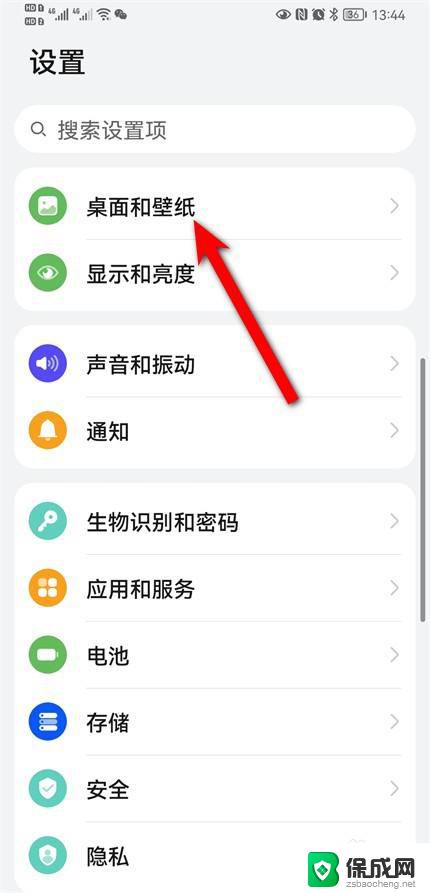 华为手机怎么隐藏桌面上的软件图标图片 华为手机如何隐藏应用图标
华为手机怎么隐藏桌面上的软件图标图片 华为手机如何隐藏应用图标2023-09-10
-
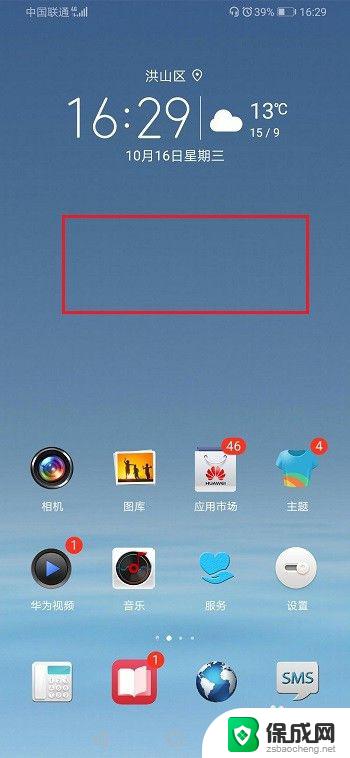 华为手机怎么调桌面时间 华为手机如何设置桌面时间显示
华为手机怎么调桌面时间 华为手机如何设置桌面时间显示2023-09-10
-
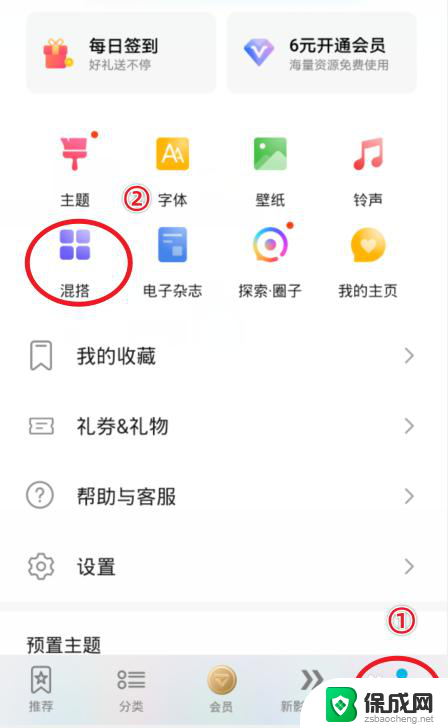 华为手机应用图标怎么更改 华为手机应用图标修改教程
华为手机应用图标怎么更改 华为手机应用图标修改教程2024-06-12
-
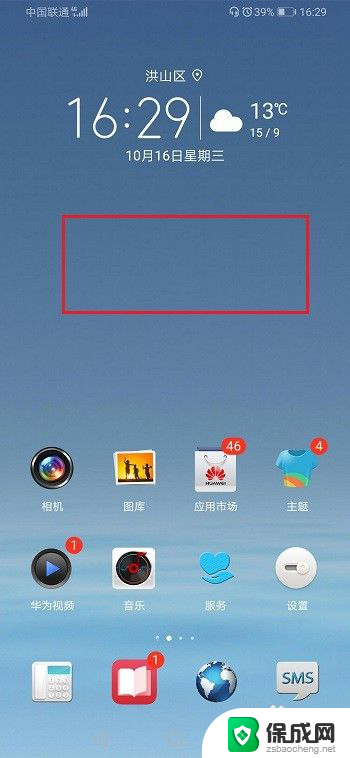 华为手机时间如何显示在桌面 华为手机桌面时间设置方法
华为手机时间如何显示在桌面 华为手机桌面时间设置方法2024-04-21
-
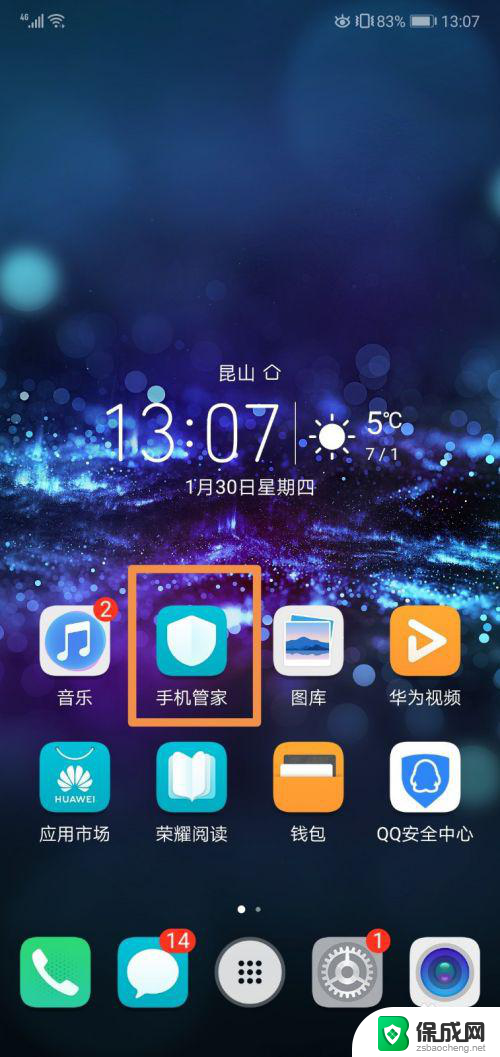 华为手机应用卸载 华为手机自带应用软件怎么清理
华为手机应用卸载 华为手机自带应用软件怎么清理2024-01-17
-
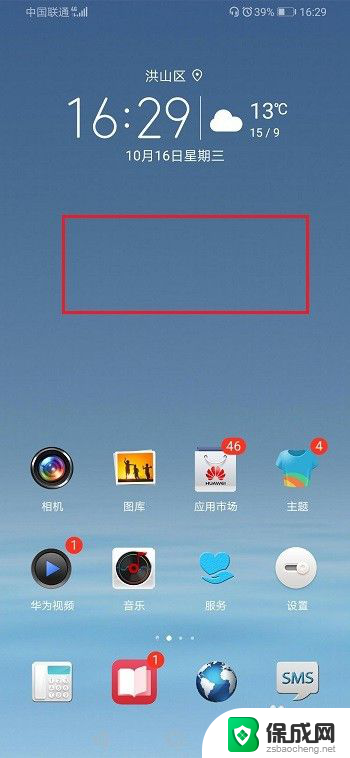 华为手机桌面时间怎么调出来 华为手机桌面时间设置方法
华为手机桌面时间怎么调出来 华为手机桌面时间设置方法2023-12-12
电脑教程推荐